Thông tin liên hệ
- 036.686.3943
- admin@nguoicodonvn2008.info

Các trình duyệt web đều có nhiều ngôn ngữ hỗ trợ người dùng để chọn hiển thị giao diện sang ngôn ngữ muốn dùng. Chúng ta dễ dàng đổi ngôn ngữ Chrome sang tiếng Việt hay tương tự như với Fireofox. Mặc định các trình duyệt đều hiển thị tiếng Anh khi lần đầu cài đặt và sử dụng, nên chúng ta cần tiến hành đổi lại ngôn ngữ giao diện ngay sau đó. Từng thao tác đổi ngôn ngữ hiển thị Firefox rất đơn giản và bạn chỉ cần nhấn vào tiếng Việt để áp dụng cho trình duyệt. Trong trường hợp tiếng Việt không hiển thị trong danh sách ngôn ngữ của Firefox thì bạn đọc theo dõi chi tiết trong bài viết dưới đây của Quản trị mạng.
Bước 1:
Tại giao diện Firefox chúng ta nhấn vào biểu tượng 3 dấu gạch ngang rồi chọn Optionstrong danh sách hiển thị.
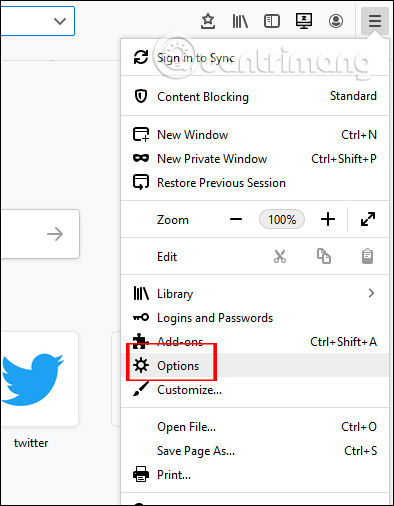
Bước 2:
Trong giao diện thiết lập General chúng ta tìm tới mục Language để đổi ngôn ngữ cho trình duyệt. Tại đây bạn sẽ thấy trình duyệt được mặc định để tiếng Anh, nhấn vào Search for more languages… để thêm ngôn ngữ khác cho trình duyệt.
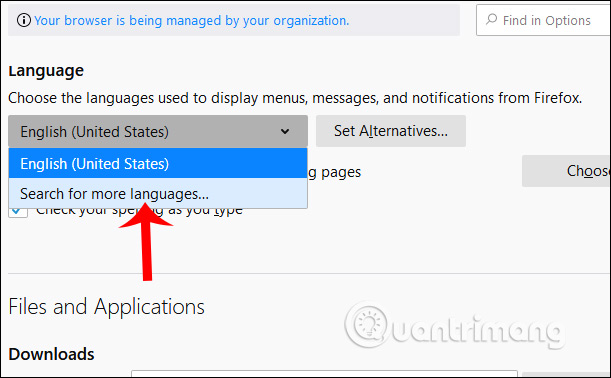
Bước 3:
Lúc này hiển thị giao diện để điều chỉnh ngôn ngữ chô trình duyệt, bạn nhấn tiếp vào Select a language to add để chọn ngôn ngữ mới.
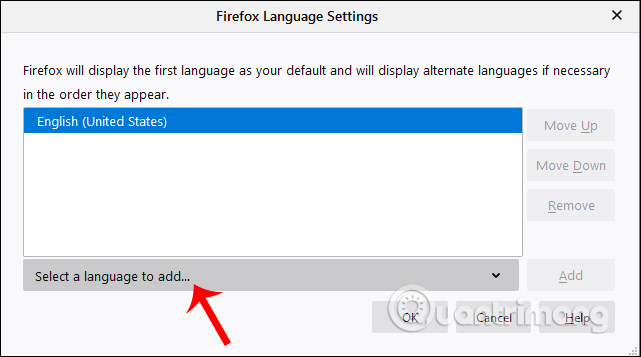
Hiển thị bảng danh sách với nhiều ngôn ngữ mà tiện ích hỗ trợ người dùng. Chúng ta tìm tới tiếng Việt rồi nhấn rồi nhấn chọn.
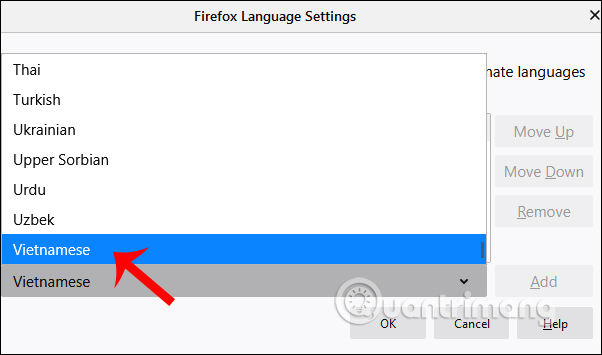
Nhấn tiếp vào nút Add bên cạnh để thêm ngôn ngữ mới.

Bước 4:
Hiển thị danh sách, bạn nhấn vào tiếng Việt và chọn Move up để đưa tiếng Việt lên trên cùng danh sách để ưu tiên trình duyệt hiển thị ở ngôn ngữ này. Nhấn OK để lưu lại thay đổi.
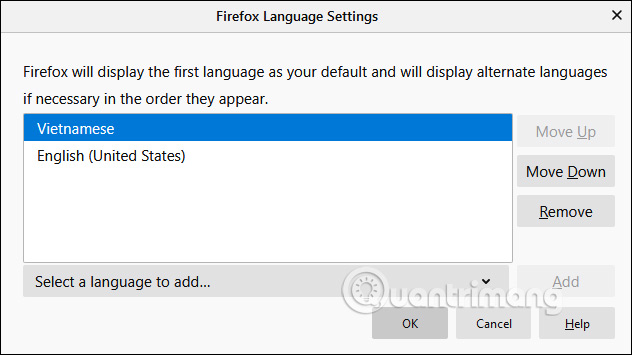
Bước 5:
Quay trở lại giao diện Language của trình duyệt chúng ta sẽ thấy ngôn ngữ tiếng Việt được chọn hiển thị cho giao diện của Firefox, nhấn Áp dụng và Khởi động lại.
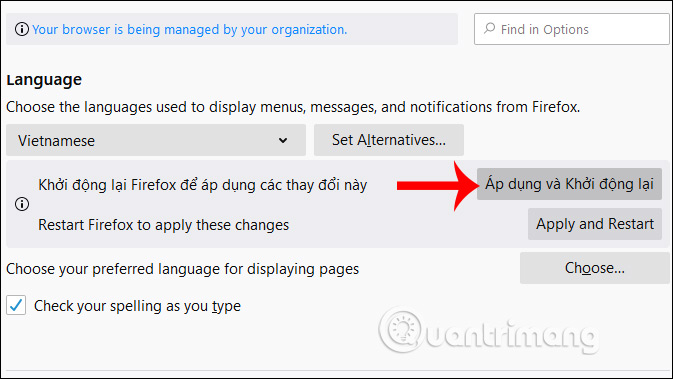
Kết quả giao diện trình duyệt Firefox như hình dưới đây. Mọi mục tùy chọn đều được chuyển sang tiếng Việt.
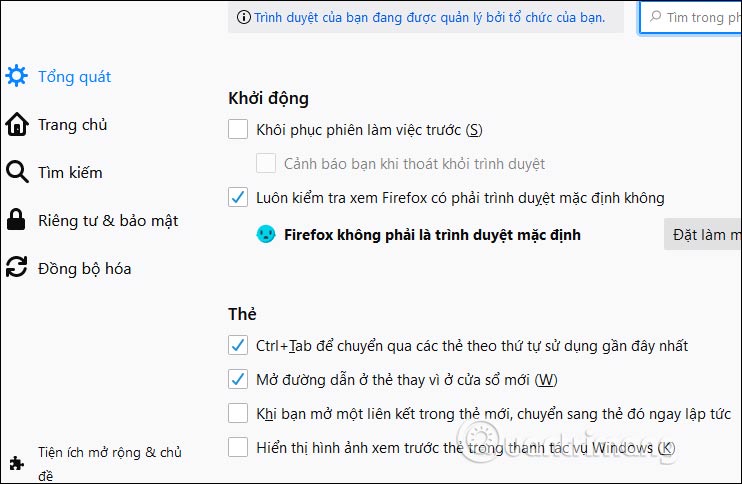
Chỉ với vài thao tác đơn giản mà bạn đã đổi được ngôn ngữ Firefox sang tiếng Việt. Với bản Firefox trên điện thoại sẽ được hiển thị theo ngôn ngữ của thiết bị nên bạn chỉ cần chuyển ngôn ngữ Android sang tiếng Việt hoặc ngôn ngữ iPhone sang tiếng Việt, thì giao diện Firefox được đồng bộ theo.
Chúc các bạn thực hiện thành công!
Nguồn tin: Quantrimang.com
Ý kiến bạn đọc
Những tin mới hơn
Những tin cũ hơn
 Nguyên nhân pin Chromebook cạn nhanh (và cách khắc phục)
Nguyên nhân pin Chromebook cạn nhanh (và cách khắc phục)
 Cách tạo ảnh GIF từ video quay màn hình trên Snipping Tool
Cách tạo ảnh GIF từ video quay màn hình trên Snipping Tool
 Những bài học thực tế về cuộc sống giúp bạn sống tốt và ý nghĩa hơn
Những bài học thực tế về cuộc sống giúp bạn sống tốt và ý nghĩa hơn
 Cách thiết lập code server dựa trên web trong Linux
Cách thiết lập code server dựa trên web trong Linux
 Cách chặn người khác thay đổi trỏ chuột trong Windows 11
Cách chặn người khác thay đổi trỏ chuột trong Windows 11
 Cách khởi động lại Windows 11 ngay lập tức
Cách khởi động lại Windows 11 ngay lập tức
 Những lá thư chưa gửi
Những lá thư chưa gửi
 Cách chỉnh độ rộng tự động trên Excel
Cách chỉnh độ rộng tự động trên Excel
 Kiểu dữ liệu trong Python: chuỗi, số, list, tuple, set và dictionary
Kiểu dữ liệu trong Python: chuỗi, số, list, tuple, set và dictionary
 Cách giãn dòng trong Word 2016, 2019, 2010, 2007, 2013
Cách giãn dòng trong Word 2016, 2019, 2010, 2007, 2013
 Cách hiển thị My Computer, This PC trên Desktop của Windows 10
Cách hiển thị My Computer, This PC trên Desktop của Windows 10
 8 tính năng Microsoft Office giúp bạn cắt giảm hàng giờ làm việc
8 tính năng Microsoft Office giúp bạn cắt giảm hàng giờ làm việc
 Cách xem mật khẩu Wifi đã lưu trên Windows
Cách xem mật khẩu Wifi đã lưu trên Windows
 Cách kết nối Google Drive với Grok Studio
Cách kết nối Google Drive với Grok Studio
 Việc chuyển sang Google Public DNS trên router và PC giúp cải thiện tốc độ Internet như thế nào?
Việc chuyển sang Google Public DNS trên router và PC giúp cải thiện tốc độ Internet như thế nào?
 Những bản mod thiết yếu giúp Windows 11 trở nên hữu ích hơn
Những bản mod thiết yếu giúp Windows 11 trở nên hữu ích hơn
 Cách đồng bộ Microsoft Forms với Excel
Cách đồng bộ Microsoft Forms với Excel
 Hướng dẫn tạo theme AI cho Outlook
Hướng dẫn tạo theme AI cho Outlook
 Hàm DATEPART trong SQL Server
Hàm DATEPART trong SQL Server
 Hướng dẫn xem lại nhà cũ trên Google Maps
Hướng dẫn xem lại nhà cũ trên Google Maps
